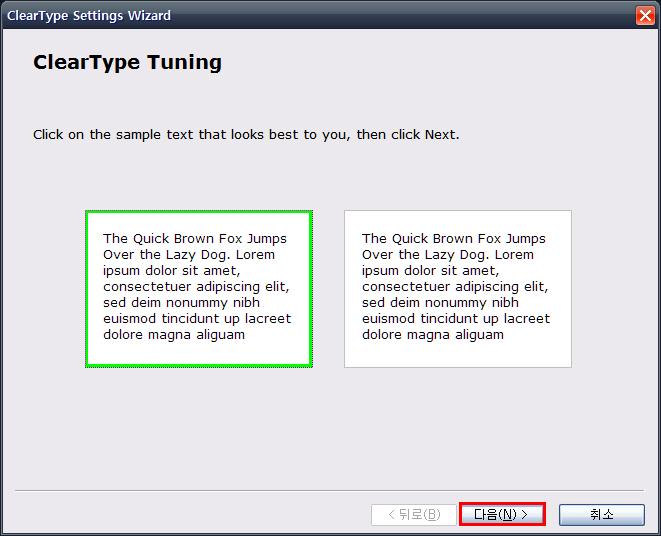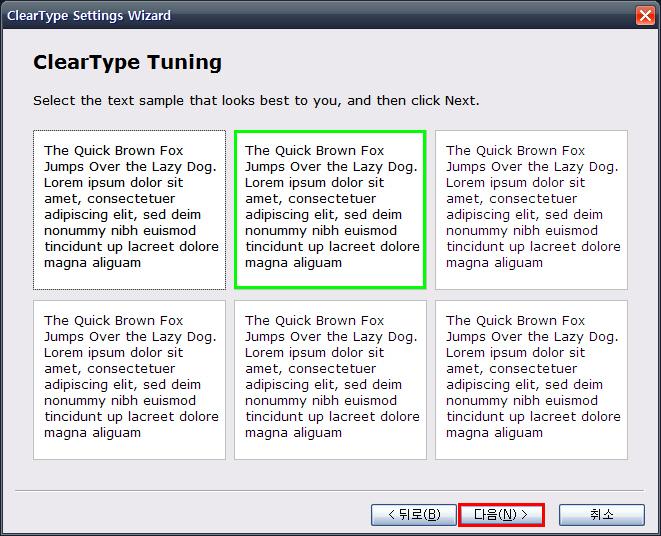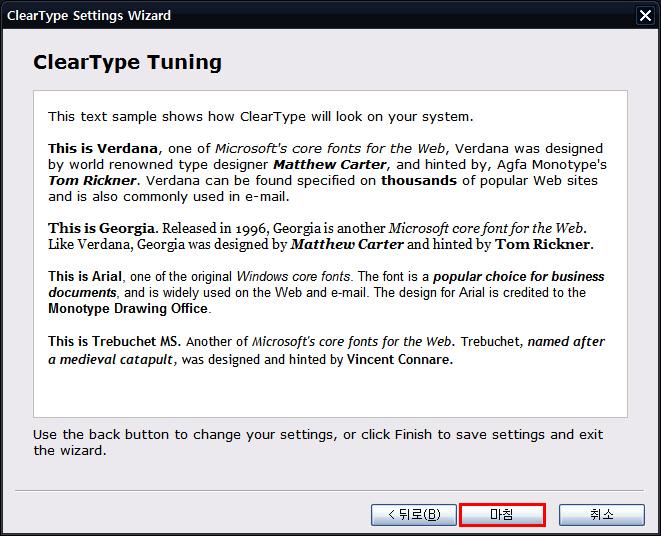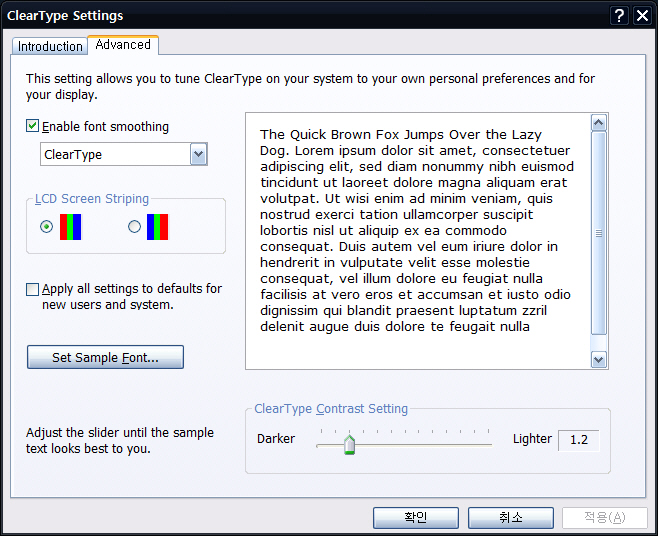아래 설명은 Aero CD 기준입니다
▼ 바탕화면 빈 곳에 마우스를 대고 우클릭을 합니다
'속성'을 클릭합니다

▼ 아래 그림처럼 '화면배색' 탭을 선택한 후
'효과'를 클릭합니다
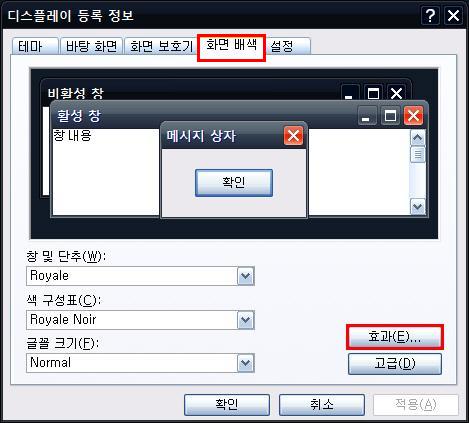
▼ 아래 그림의 빨간 네모 안과 같이 파란 네모 안에 체크를 해주고
역삼각형을 눌러 'Clear Type'를 선택해줍니다
'확인'을 눌러서 창을 닫습니다
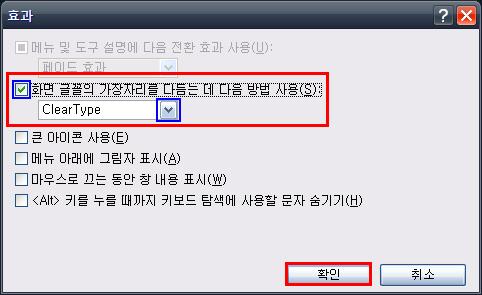
▼ 아래 그림과 같이 시작 → 내 문서 → 1. 기타 에 마우스를 가져갑니다
'Clear Type 폰트 튜닝'을 클릭합니다
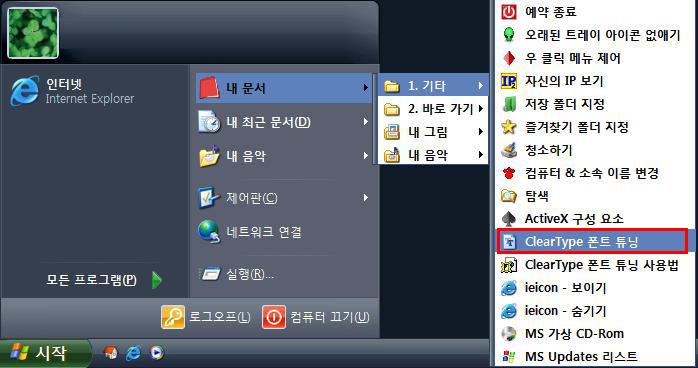
▼ 아래 그림의 빨간 네모처럼 Turn on ClearType을 체크하고
Start Wizard 버튼을 클릭하여 마법사를 실행합니다
. Turn on ClearType
ClearType 설정을 활성화하거나, 비활성화 합니다.
. Start Wizard
ClearType 설정을 위한 마법사를 실행합니다
▼ 예시 된 그림 중 보시기 편한 화면을 한 번 클릭해줍니다
'다음'을 클릭합니다
마법사 1단계로 글꼴 렌더링 시 RGB의 렌더링 순서를 설정하는 부분으로
FontSmoothingOrientation으로 지칭되며
색을 구성하는 삼원색(RGB)의 렌더링 순서를 설정해주는 부분입니다
. 왼쪽 화면
일반적인 경우로 글꼴 렌더링 시 RGB 순서로 픽셀이 렌더링되게 됩니다
. 오른쪽 화면
매우 드문 경우로 글꼴 렌더링 시 BGR 순서로 픽셀이 렌더링되게됩니다
왼쪽(RGB), 오른쪽(BGR) 두 화면 중 잘 보이는 화면을 선택하고
'다음' 버튼을 클릭합니다
이 항목은 레지스트리
HKEY_CURRENT_USER\Control Panel\Desktop\FontSmoothingOrientation 에
16진수로 저장되게 되며, 0은 BGR 순서, 1은 RGB 순서를 나타냅니다
▼ 예시 된 화면 6개 중 보시기에 편한 화면을 한 번 클릭합니다
마법사 2단계로 ClearType의 감마 값을 설정하는 부분으로
FontSmoothingGamma로 지칭되며, 글꼴 렌더링 시 검은색의 농도를 설정하는 부분입니다
FontSmoothingGamma는 1000 ~ 2200의 값을 가질 수 있는데, 기본값은 1400
(6개 화면 중 상단 중앙)으로 설정되어 있습니다. 이 숫자가 클수록 흐릿하게 보이게 됩니다
6개의 화면은 왼쪽 상단 화면이 1000으로 시작하여
각 화면마다 200씩 값이 증가된 화면을 보여주고 있으며
이 6개의 화면 중 가장 보기 좋은 화면을 선택하고 '다음' 버튼을 클릭합니다
이 항목은 레지스트리
HKEY_CURRENT_USER\Control Panel\Desktop\FontSmoothingGamma
에 16진수로 저장되게 됩니다
▼ 마법사 3단계로 설정한 결과를 몇 가지 글꼴(폰트)를 적용하여 보여주는 화면입니다
자신의 취향에 맞을 경우 '마침' 버튼을 클릭하고
아닐 경우 '뒤로' 버튼을 클릭하여 재설정 할 수 있습니다
▼ ClearType의 설정은 마법사를 사용하여 진행할 수도 있지만
Advanced 탭의 각 항목을 통해 각 설정을 조절할 수 있으며 각 항목은 다음과 같습니다
Enable font smoothing과 콤보박스
화면 글꼴의 가장자리를 다듬는 방법을 사용할 것인지 설정하고
표준 을 사용할 것인지, ClearType을 사용할 것인지 설정
(디스플레이 등록 정보 > 효과 > 화면 글꼴의 가장자리를 다듬는 데 다음 방법 사용 기능과 동일)
LCD Screen Striping
글꼴 렌더링 시 RGB의 렌더링 순서를 설정
Apply all settings to defaults for new users and system
설정을 모든 사용자에게 적용할 것인지 설정
Set Sample Font...
오른쪽에 보이는 예제 화면의 글꼴(폰트)를 선택
ClearType Contrast Setting
ClearType의 감마값을 설정 (Lighter 1.0 = 1000, Lighter 2.2 = 2200)
'My CD' 카테고리의 다른 글
| Aero XP CD 081124 (0) | 2008.11.24 |
|---|---|
| SUt (0) | 2008.11.04 |
| VM588 (0) | 2008.10.30 |
| Aero Windows XP SP3 Wow 4 in 1 (0) | 2008.10.29 |
| Update (0) | 2008.10.29 |